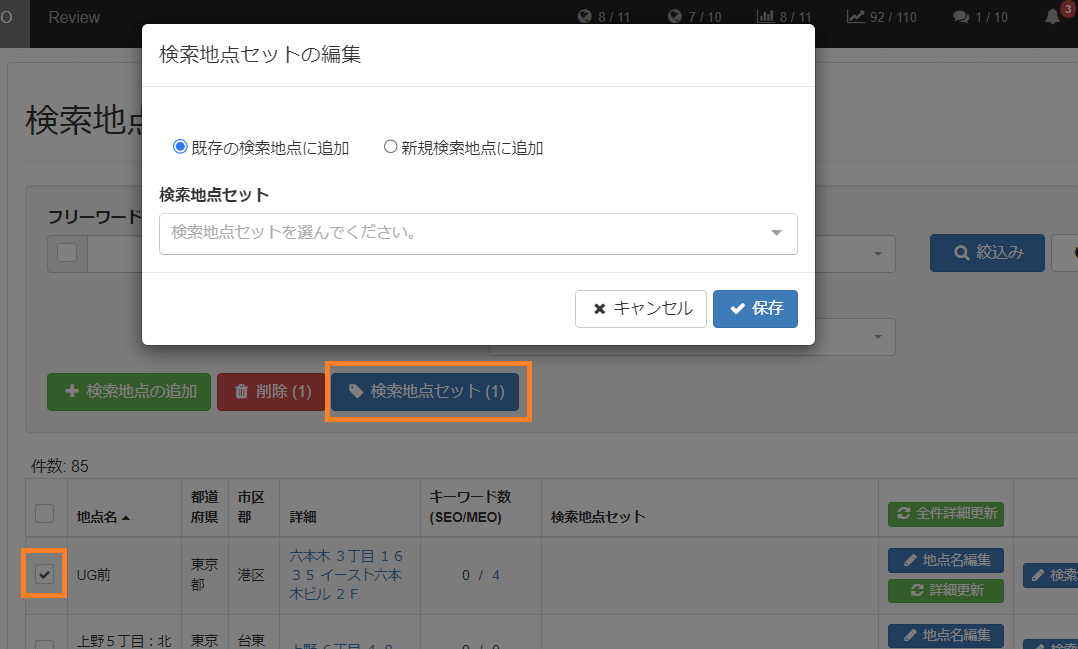- Categories Gyro-n MEO, Gyro-n MEO管理機能
検索地点セット管理
検索地点セット管理について解説します。
検索地点セット管理とは?
Gyro-nでは検索地点を複数登録することができます。
登録した検索地点を各店舗、地域等によってまとめておくことで、キーワード登録時の検索地点の選択を行いやすくする等、わかりやすく管理することができます。
検索地点セットの作成方法
左のメニューにて「検索地点セット管理」をクリックし、「検索地点セット管理」画面を開き、「+検索地点セットの追加」ボタンをクリックします。

任意の検索地点セット名を入力します。

リストに地点が追加されたら、新規検索地点セットの作成は完了です。

「検索地点数」には設定中の検索地点の数が記載されます。
今回は新規作成を行ったばかりなので、0です。
こちらに検索地点を追加します。
検索地点管理から設定する
左のメニューにて「検索地点管理」をクリックし画面を開きます。
「+検索地点の追加」をクリックします。
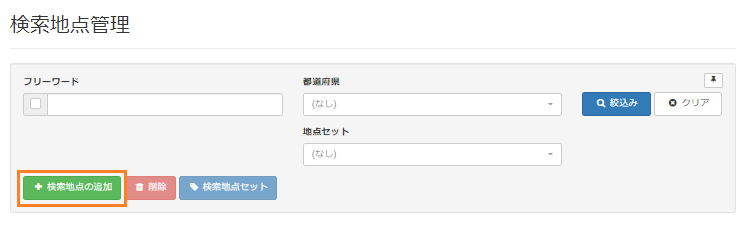
「地点を基準に複数登録」を選択し、「次へ」をクリックします。

基準点に対する地点数を3つのパターンから選択します。
- 東西南北:各4地点
- 東西南北:各8地点
- ブロック:各8地点
基準点からの距離をm単位で入力します。(半角数字)
※実際にキーワード登録した際に、50m前後の誤差が生じる場合があります。
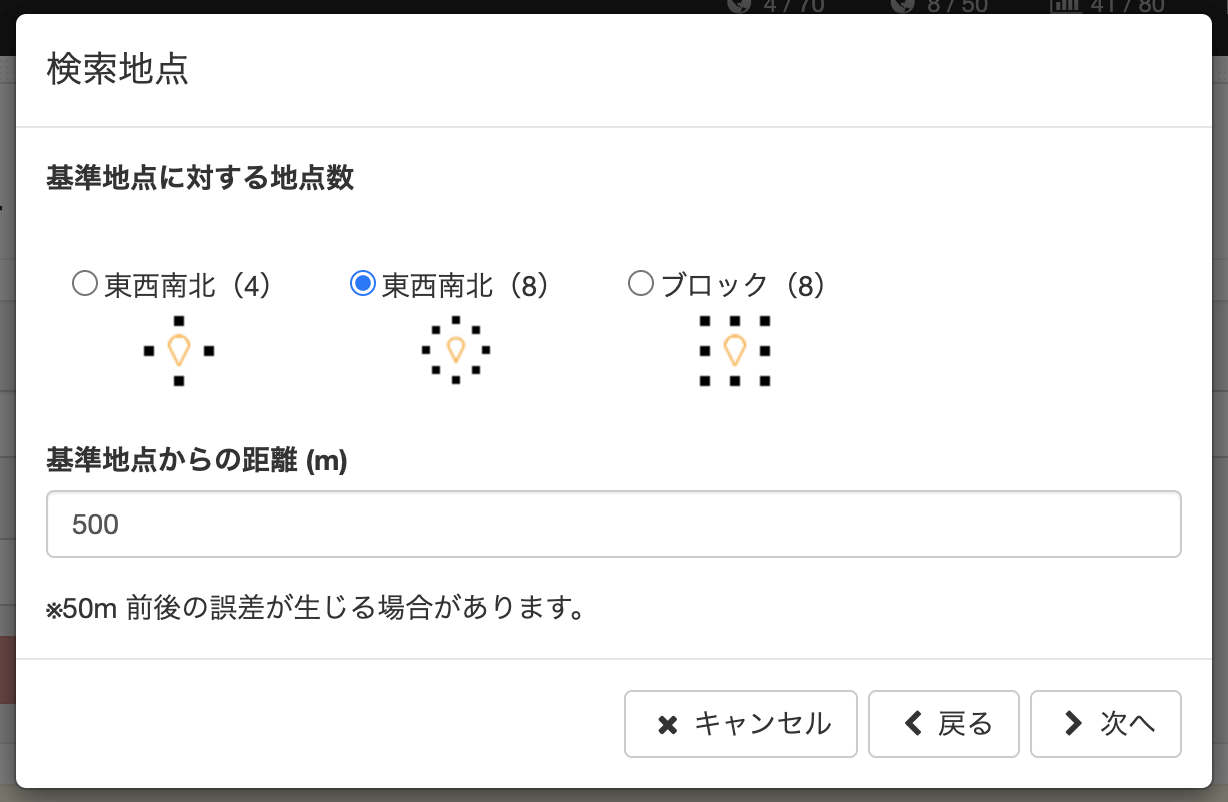
基準地点を指定すると指定した距離の東西南北地点にマークが表示されます。
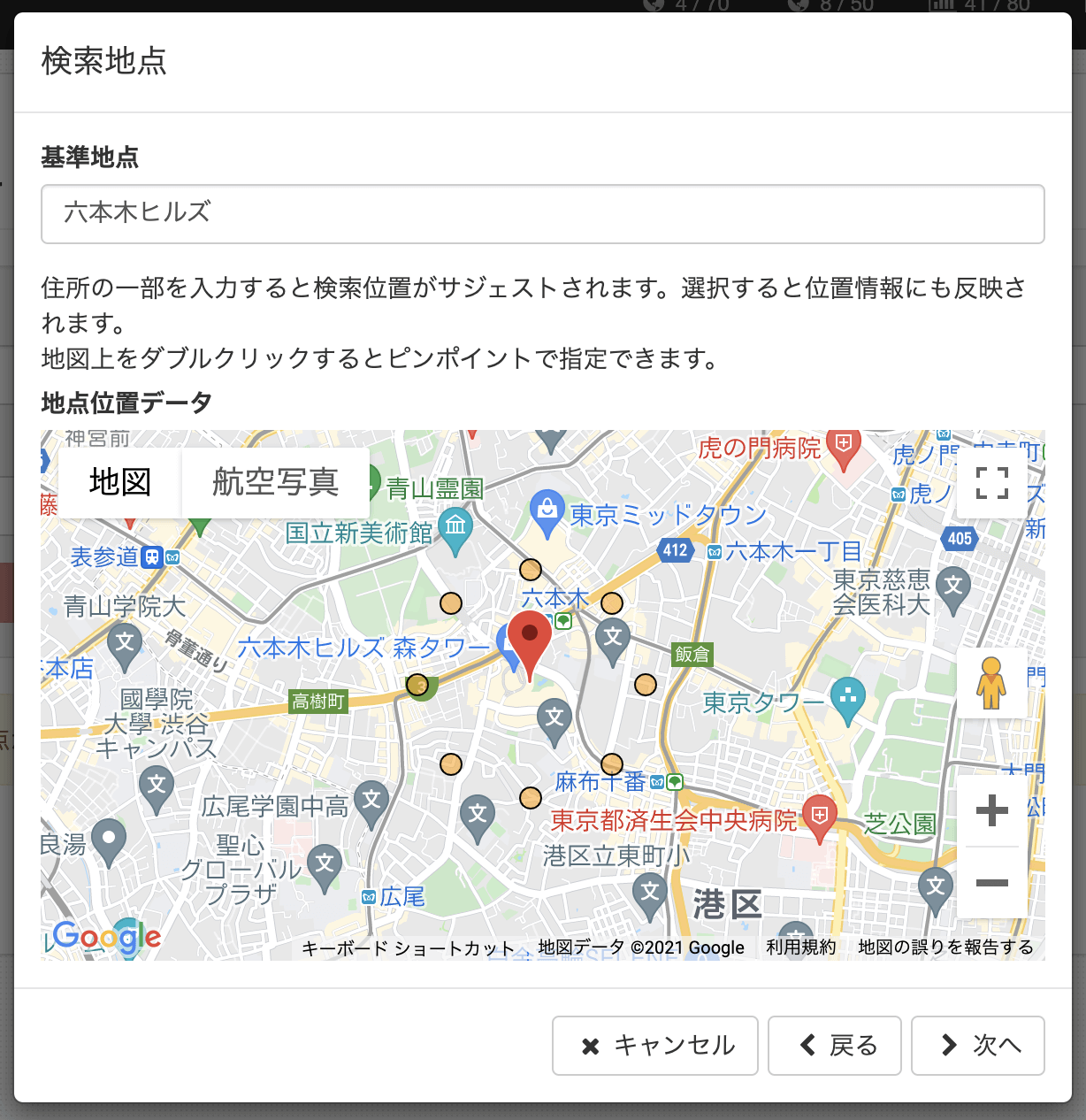
検索地点セットに登録するかを選択します。
作成した検索地点セットに追加する
「追加する」を選択しプルダウンをクリックすると、作成した検索地点セットが表示されます。
設定したい検索地点セットを選択し、「保存」ボタンをクリックします。
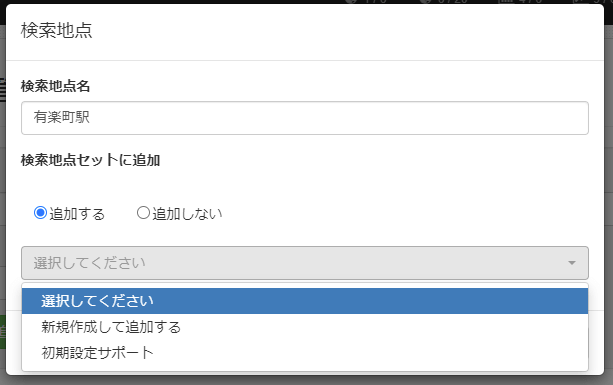
検索地点セットは新規作成して指定が可能です。
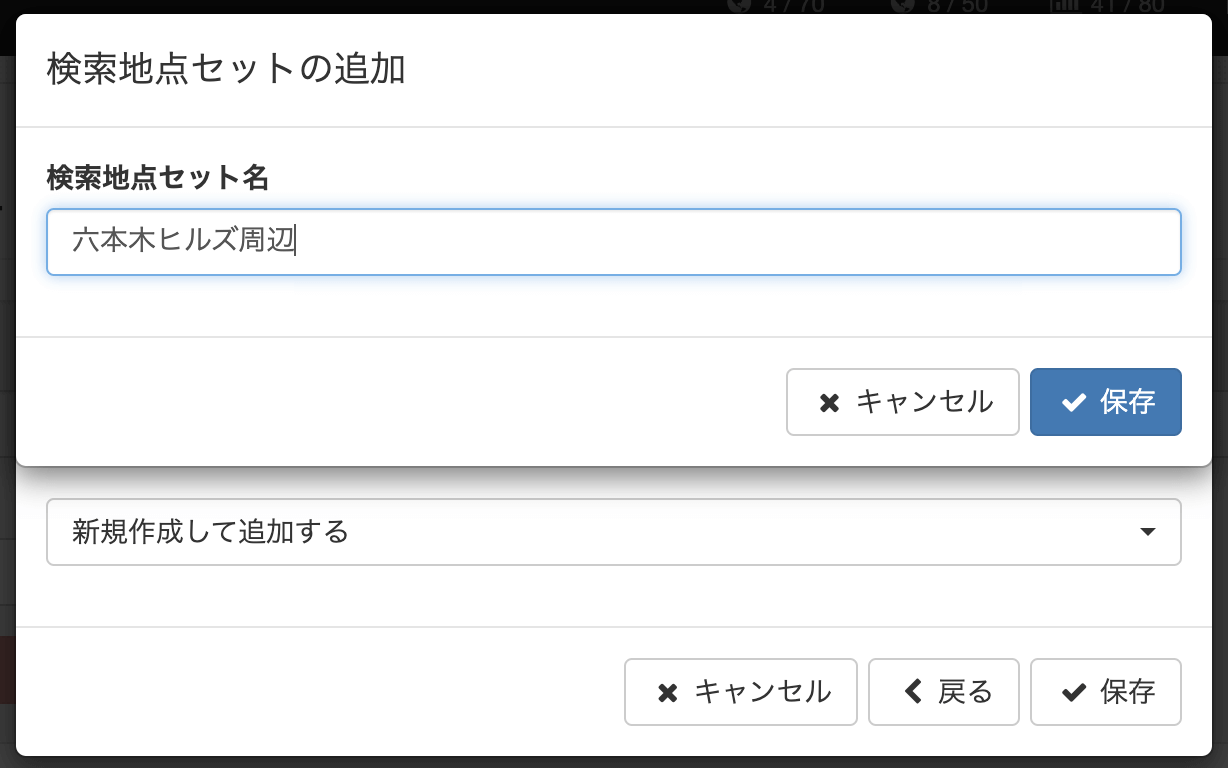
検索地点が選択した検索地点セットに追加されていれば設定完了です。
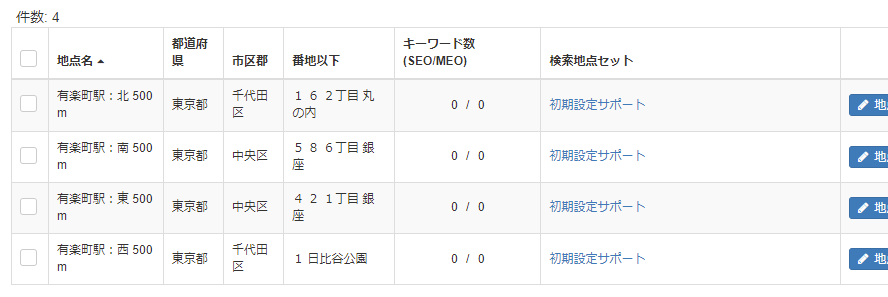
検索地点セットを新規作成して追加する
「追加する」を選択しプルダウンをクリックします。
「新規作成して追加する」をクリックすると、検索地点セット名を設定することができます。
検索地点セットの名称を設定し、「保存」をクリックします。
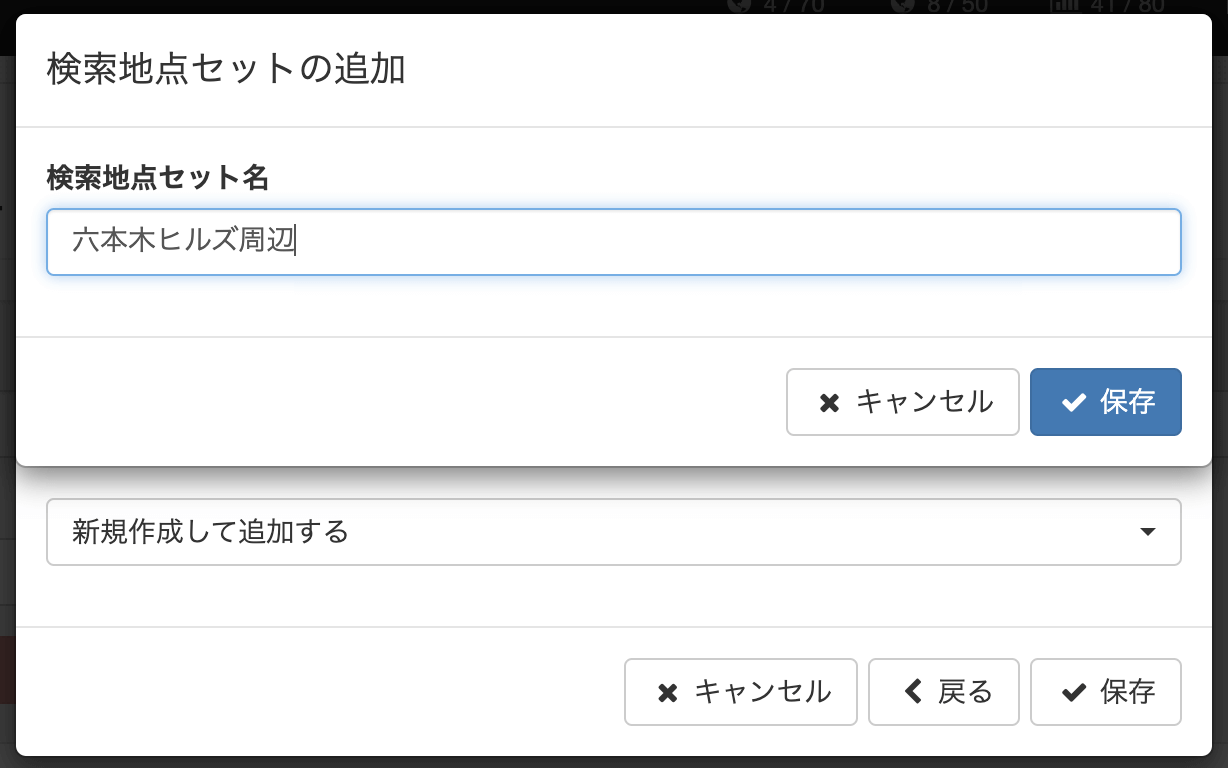
作成した検索地点セット名が表示された状態で検索地点名の設定画面が残りますので、「保存」をクリックします。
設定した検索地点と検索地点セットが設定されていれば設定完了です。
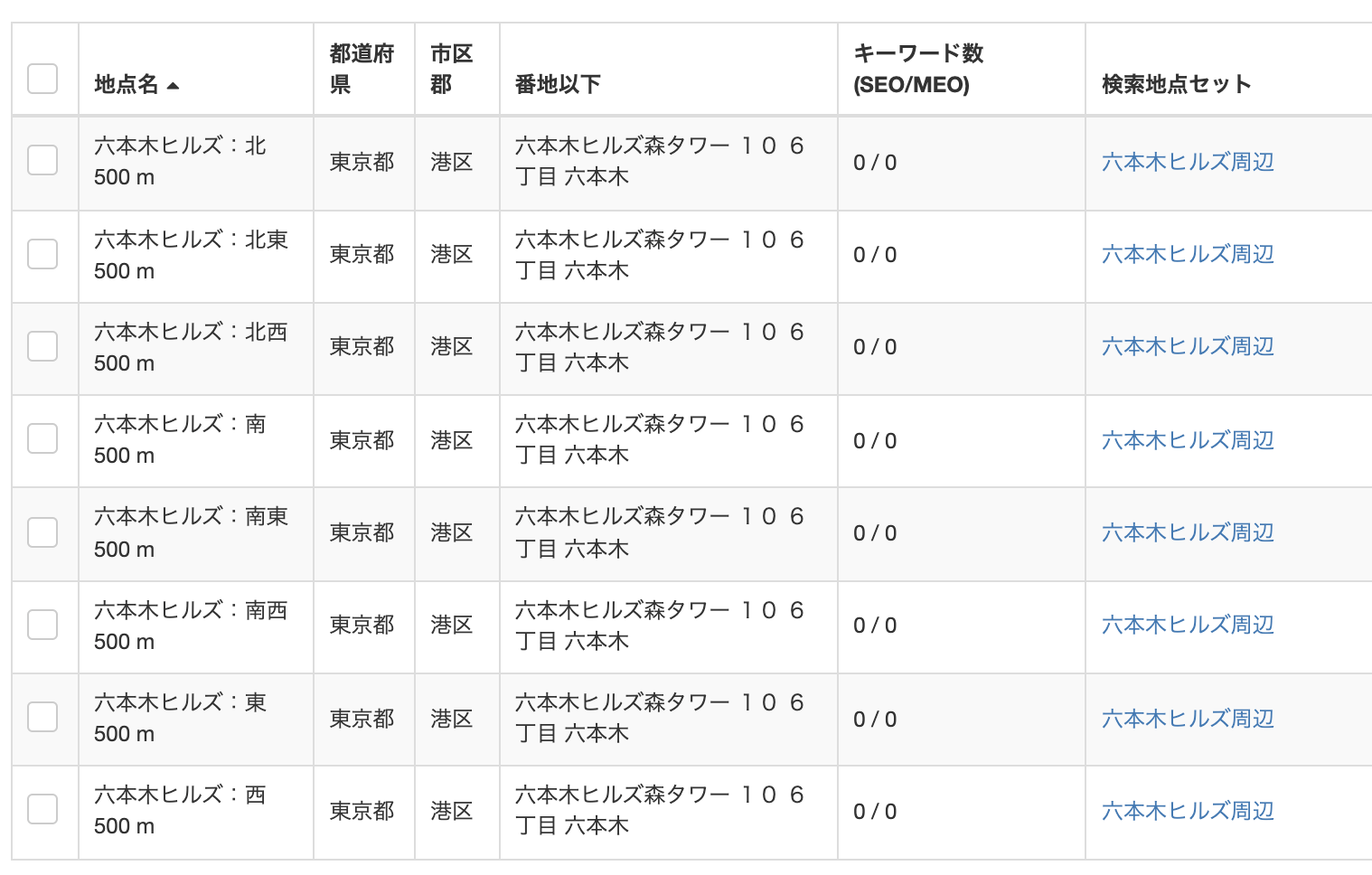
検索地点を後から検索地点セットに登録する
検索地点セットに登録/追加したい検索地点がある場合、後から設定することができます。
登録/追加したい検索地点のチェックボックスにチェックを入れて、「検索地点セット」のボタンをクリックすると、検索地点セットの編集画面が開きます。
既存の検索地点セットに追加するか、新しい検索地点セットを作成するか選択し、設定します。